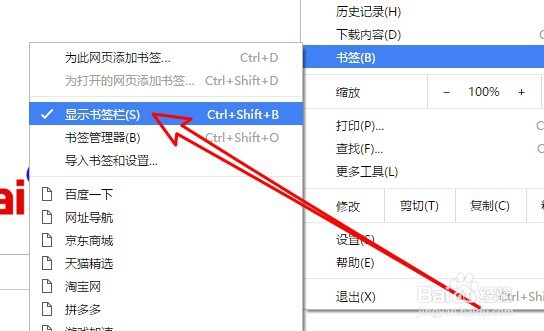1、在打开的谷歌浏览器主界面,看到浏览器地址栏下面的书签栏。
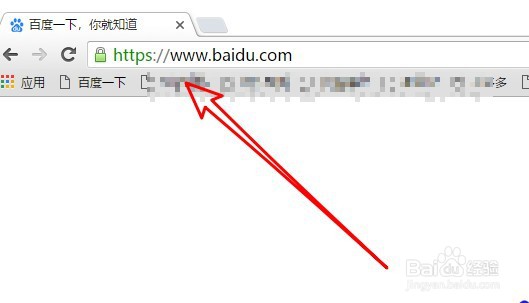
2、右键点击书签栏,找到显示书签栏菜单项。
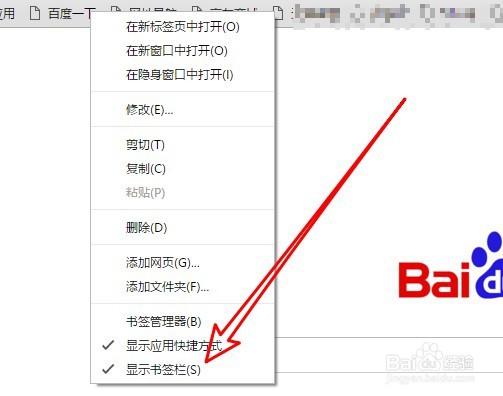
3、点击取消书签栏前面的勾选,可以看到原来的书签栏已经不显示了。
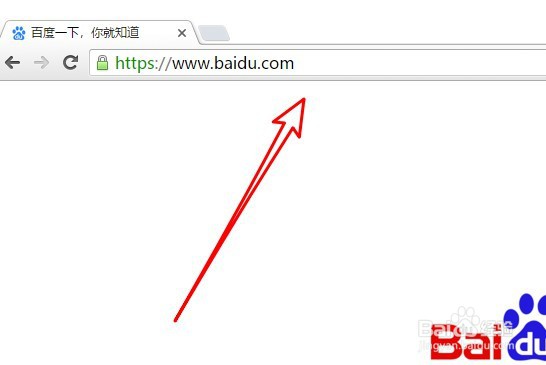
4、另外我们也可以点击谷歌浏览器右上角的主菜单按钮。
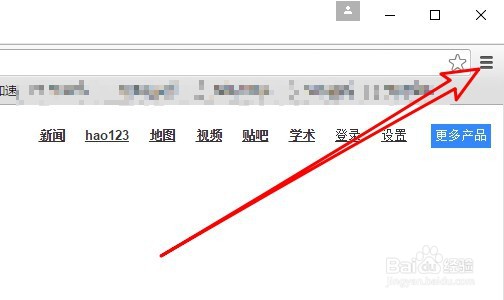
5、在弹出的下拉菜单中找到书签的菜单项。
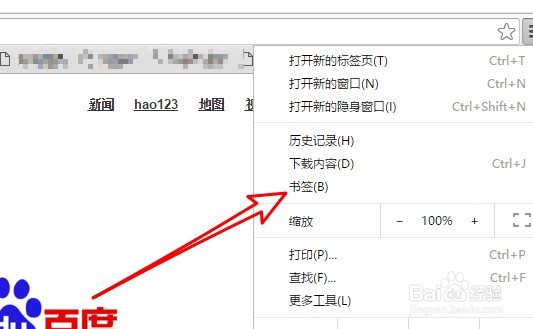
6、然后点击取消显示书签栏前面的勾选就可以了。
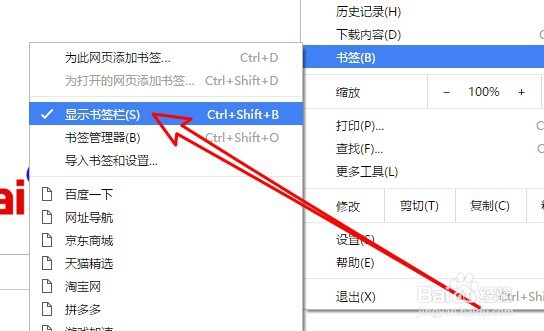
时间:2024-10-11 18:48:03
1、在打开的谷歌浏览器主界面,看到浏览器地址栏下面的书签栏。
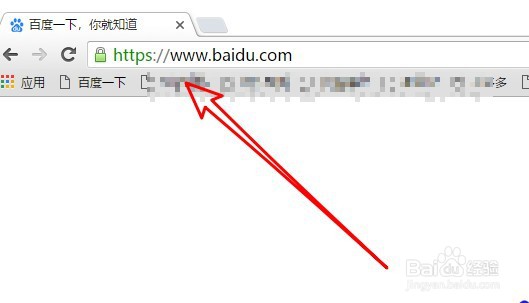
2、右键点击书签栏,找到显示书签栏菜单项。
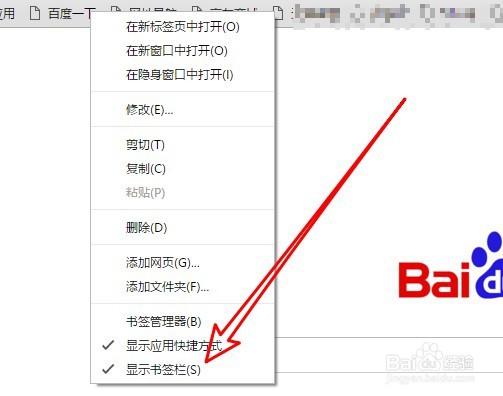
3、点击取消书签栏前面的勾选,可以看到原来的书签栏已经不显示了。
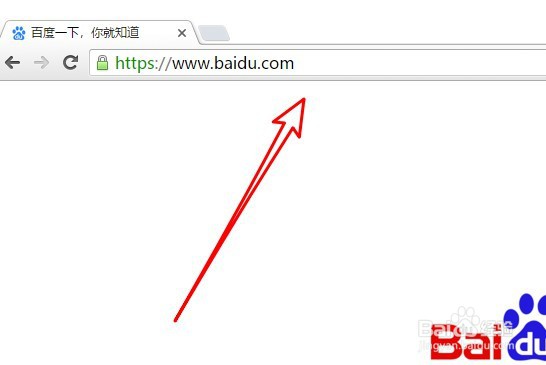
4、另外我们也可以点击谷歌浏览器右上角的主菜单按钮。
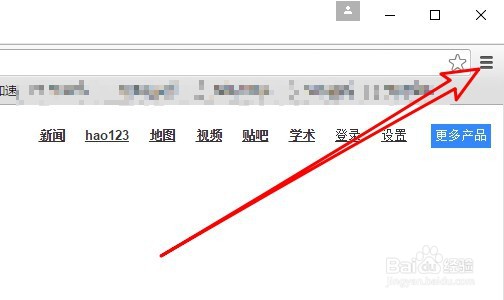
5、在弹出的下拉菜单中找到书签的菜单项。
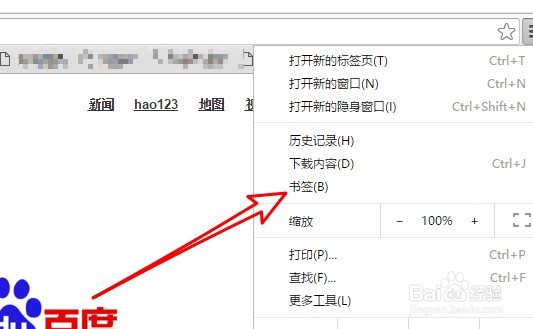
6、然后点击取消显示书签栏前面的勾选就可以了。